- A WireGuard ötvözi az egyszerűséget, a modern titkosítást és a kiváló teljesítményt.
- Tiszta konfiguráció: kulcsok, engedélyezett IP-címek, végpontok, NAT és továbbítás.
- Osztott alagút és roaming: forgalomirányítás és gyors újracsatlakozás.
- Széleskörű kompatibilitás: Linux, Windows, Mac operációs rendszer, iOS, Android, QNAP és routerek.

Ha egy praktikus és teljes körű útmutatót keresel a saját beállításához VPN A WireGuarddal jó helyen jársz. Ez az oktatóanyag egy helyen összegyűjt mindent, amit tudnod kell.: mi is ez, erősségei és gyengeségei, hogyan telepíthető Linuxra, hogyan konfigurálható szerveren és klienseken (Windows, macOS, Android, iOS), hogyan aktiválható a megosztott alagútrendszer, mit kell tenni hiba esetén (tethering, IPv6, DNS, tűzfal), sőt, hogyan használható ki professzionális környezetben QNAP, OPNsense, Teltonika vagy biztonsági integrációkkal.
A WireGuard egy korszakalkotó eszköz minimalista dizájnnal, modern titkosítással és kiemelkedő teljesítménnyel. Gyorsabb, könnyebben konfigurálható és hatékonyabb, mint a hagyományos opciók, mint például az IPsec vagy az OpenVPN, és kiváló stabilitást kínál mobilhálózatokon és roamingolás közben. Hadd haladjunk lépésről lépésre, lassan, de biztosan.
Mi a WireGuard és miért tűnik ki a többi közül?
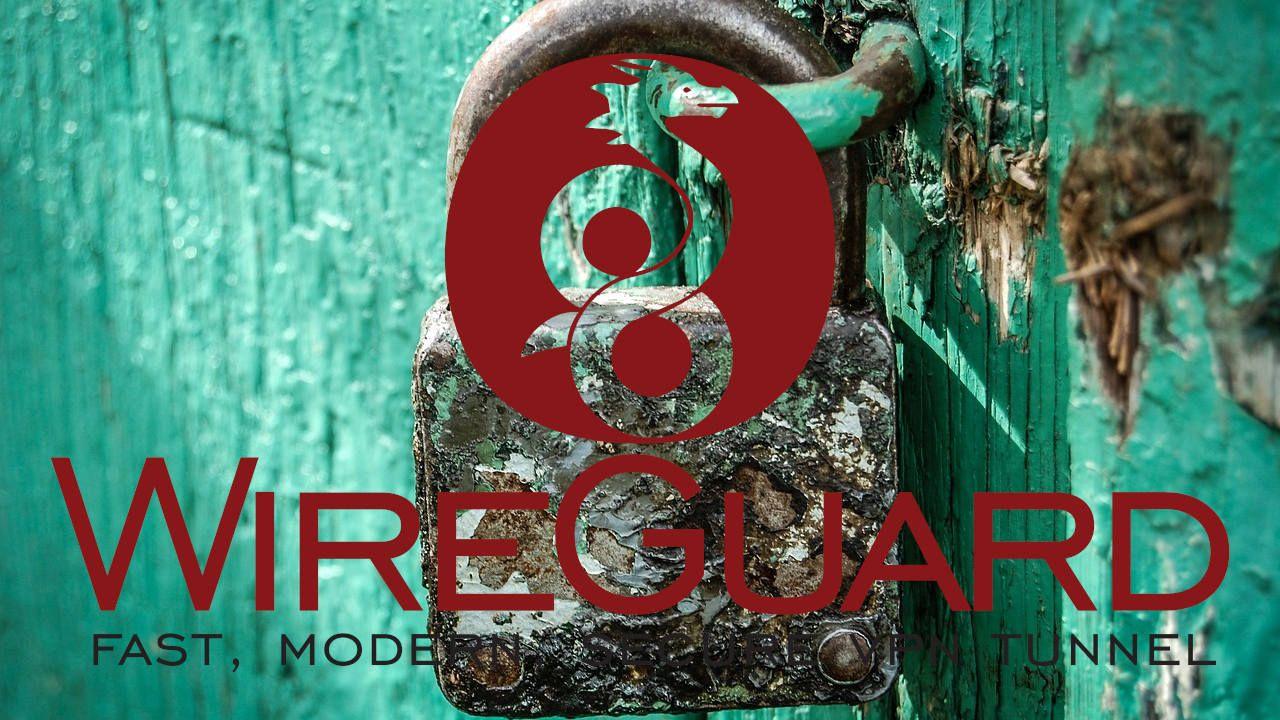
A WireGuard egy nyílt forráskódú szoftver 3. rétegű (L3) VPN alagutak létrehozására, amely kizárólag UDP-n keresztül működik. Filozófiájuk a bonyolultság minimalizálása- Kevesebb, mint 4.000 sor az eredeti magban, szemben a korábbi implementációk több százezer sorával, ami megkönnyíti a kód auditálását és a sebezhetőségek észlelését.
Ez egy alagút típusú VPN (nem szállítási mód), amely kompatibilis az IPv4 és IPv6 protokollal, és képes az IPv4 IPv6-ba csomagolni, és fordítva. Rögzített, robusztus algoritmuskészlettel működik. A kriptográfiai csomagok egyeztetése helyett ez leegyszerűsíti a konfigurációt és elkerüli az inkompatibilitásokat. Továbbá, a „csendes” viselkedése forgalom hiányában csökkenti az energiafogyasztást és javítja az akkumulátor élettartamát a mobileszközökön.
A felhasználói élmény nagyon egyszerű: minden eszköz generál egy kulcspárt, a nyilvános kulcsok kicserélődnek, és mindkét oldalon egy egyszerű konfigurációs fájllal máris működő alagút áll rendelkezésre. Nincsenek bonyolult varázslók, X.509 tanúsítványok vagy titkosított paraméterek hosszú listáiÉs ha Wi-Fi-ről mobilinternetre váltasz, a munkamenet automatikusan visszaáll a gyors kézfogásnak köszönhetően.
További előny: úgy tervezték, hogy ne kelljen "terelgetni" a VPN-t. Nem kell ellenőrizned naplók folyamatosan vagy indítsa újra a szolgáltatásokat a legkisebb változtatással is; a legtöbb esetben egyszerűen csak módosítsd a Cím, ListenPort, AllowedIPs, Endpoint értékeket, és ennyi.
Előnyök és lehetséges korlátok
A pozitív oldalon a WireGuard a sebességével és a nagyon alacsony késleltetésével ragyog. Az indítás szinte azonnali, az átviteli sebesség pedig jobb, mint az IPsec és az OpenVPN. különféle környezetekben, beleértve az útválasztókat, NAS-okat és erőforrás-korlátozott eszközöket.
Mobileszközökön gyorsabb munkameneteket, gyorsabb újracsatlakozást és alacsonyabb akkumulátorfogyasztást kínál. Lehetővé teszi a hálózatok közötti váltást az alagút elvesztése nélkül és folytathatja a kapcsolatokat, amikor Wi-Fi-ről 4G/5G-re vált. iOS rendszeren akár újra is indíthatja a router anélkül, hogy a VPN leállna.
Szembenézni a játékokkal és a folyó, alacsony késleltetése nagyszerű szövetséges. Sok felhasználó kevesebb időzítésről és minimális sebességcsökkenésről számol be., ami kulcsfontosságú, ha online játszol, vagy késleltetésre érzékeny alkalmazásokat használsz.
A kompakt kódbázis csökkenti a támadási felületet és felgyorsítja az auditokat. A hibák megtalálása és javítása könnyebb, mivel kevesebb a sor., ami javítja a bizalmat kritikus környezetekben.
Hátrányként érdemes megfontolni néhány részletet. Platformfüggetlen támogatása harmadik féltől származó integrációktól függ bizonyos rendszerekbe. És lehet, hogy a régi ökoszisztémákban nem találod meg az OpenVPN/IPsec-hez hasonló érettséget. A nyilvános kulcsok engedélyezett IP-tartományokhoz vannak társítva, ami adatvédelmi következményekkel jár, ha szivárgások vannak. És bár auditálták, Nem gyűjt annyi hivatalos tanúsítványt, mint az IPsecKevesebb extra funkcióval is rendelkezik (kapcsolati szkriptek, natív obfuszkáció stb.), bár az alapcsomag elég jól teljesíti az ígéreteit.
Kriptográfia és belső tervezés

A WireGuard egy modern, előre definiált „kriptográfiai csomagot” használ a bonyolult egyeztetések elkerülése érdekében. Alappillérei közé tartozik a Noise Protocol Framework, a Curve25519 az ECDH-hoz, a ChaCha20 a szimmetrikus titkosításhoz és a Poly1305 a hitelesítéshez. az AEAD-n keresztül.
A hasheléshez a BLAKE2-re, a kulcstáblákhoz a SipHash24-re (egyes hivatkozásokban így írva láthatjuk), a kulcsszármaztatáshoz pedig a HKDF-re támaszkodik. Ha egy napon a halmaz egy részét nem biztonságosnak nyilvánítják, elegendő lenne a protokoll egy új verziójának közzététele. és minden résztvevő ezt a „2. verziót” alkalmazza, megőrizve az egyszerűséget.
Az eredmény egy robusztus, hatékony rendszer, kis memóriával és CPU-igényléssel. Ideális routerekhez, Tárgyak internete, virtualizáció és alacsony fogyasztású berendezések, anélkül, hogy lemondana a nagyon nagy sebességről hardver modern.
Kompatibilitás és platformok
A Linux kernelben született, de ma már többplatformos: a Windows, a macOS, a FreeBSD, az Android és az iOS is hivatalos támogatással rendelkezik. A kliens és a szerver szintaxisa minden rendszeren azonos., így a konfigurációk könnyen klónozhatók különböző gépek között, fejfájás nélkül.
A tűzfalak és útválasztók világában az OPNsense közvetlenül a kernelbe integrálja a WireGuardot, így elérve a következőket: kiváló stabilitás és magas feltöltési/letöltési sebességA pfSense-nek megvoltak a maga gyengeségei: a 2.5.0-s verzióban benne volt, majd kisebb biztonsági hiányosságok miatt eltávolították, és opcionális csomagként kínálták, amíg az integrációt csiszolták.
A QNAP-nál a WireGuard a VPN (QVPN) kínálatának része, leegyszerűsítve annak bevezetését a NAS-okon. A konfiguráció egyszerű és alkalmas azoknak a felhasználóknak, akik nem akarják bonyolítani a dolgokat., teljesítményvesztés nélkül.
És ha Teltonika berendezésekkel dolgozol, van egy csomag, amellyel telepítheted a WireGuardot a routereikre. Ha csomagtelepítési útmutatókra van szüksége a Teltonikában, vagy ha berendezést szeretne vásárolni, nézd meg az üzletet: https://shop.davantel.com
Teljesítmény a gyakorlatban
A WireGuard nagyon alacsony késleltetést és gyors újracsatlakozást kínál. Különösen jól teljesít instabil hálózatokon vagy "agresszív" NAT-ok esetén., ahol egy gyors kézfogás és az időben történő életben tartás döntő tényező.
Az L2TP/IPsec és az OpenVPN közötti összehasonlító tesztek, melyeket helyi hálózaton végeztek a szolgáltatói szűk keresztmetszetek elkerülése érdekében, megerősítették fölényüket. Csúcskategóriás tesztberendezések, például egy QNAP TS-1277 Ryzen 7 2700 processzorral és 64 GB RAM-mal és a 10 GbE kapcsolat, valamint egy Ryzen 7 3800X processzorral szerelt PC lehetővé tette számunkra, hogy az iperf3 segítségével megmérjük a „plafon” teljesítményét.
A beállítás 10GbE kártyákat (ASUS XG-C100C, QNAP QXG-10G2T-107) és egy D-Link DXS-1210-10TS switchet tartalmazott. A következtetés egyértelmű volt: a WireGuard körülbelül megduplázta a teljesítményt. az L2TP/IPsec és az OpenVPN előnyeit ebben a forgatókönyvben, megerősítve előnyüket a tartós átviteli sebesség és késleltetés tekintetében.
Telepítés Linuxra (Debian/Ubuntu és származékai)
A modern disztribúciókban elég a hivatalos tárolókból kinyerni. Debianon, ha nem látod a stabil ágban, óvatosan húzhatod ki az "unstable"-t. hogy megszerezze a legújabb verziót.
sudo echo "deb https://deb.debian.org/debian/ unstable main" > /etc/apt/sources.list.d/unstable.list
sudo printf 'Package: *\nPin: release a=unstable\nPin-Priority: 90\n' > /etc/apt/preferences.d/limit-unstable
sudo apt update
sudo apt install wireguard
Ubuntun és származékain, általában egy egyszerű apt install wireguard Elég. Ne felejtsd el rendszergazdai jogosultságokkal futtatni és ha alkalmazható, töltse be a modult:
sudo modprobe wireguard
Vannak csomagjaid FreeBSD-ben, OpenBSD-ben és OpenWrt-ben (opkg-n keresztül) is. Android és iOS mobilokon vannak alkalmazások Tisztviselők a Google Playen és az App Store-ban, készen áll a konfigurációk importálására fájlon vagy QR-kódon keresztül.
A szerver konfigurálása (Linux)
Először generáld a kulcsokat a szerver és a kliensek számára. Menj a /etc/wireguard mappába és hozd létre a nyilvános/privát párokat:
cd /etc/wireguard/
wg genkey | tee server_private.key | wg pubkey > server_public.key
wg genkey | tee client1_private.key | wg pubkey > client1_public.key
Miután a kulcsok készen állnak, építsd fel az /etc/wireguard/wg0.conf fájlt. Meghatározza a VPN-kiszolgáló IP-címét, a figyelőportot és az engedélyezett partnereket:
[Interface]
Address = 192.168.2.1/24
PrivateKey = <server_private_key>
ListenPort = 51820
# Si quieres NAT al exterior, puedes automatizarlo (ajusta la interfaz física):
# PostUp = iptables -A FORWARD -i %i -j ACCEPT; iptables -A FORWARD -o %i -j ACCEPT; iptables -t nat -A POSTROUTING -o eth0 -j MASQUERADE
# PostDown = iptables -D FORWARD -i %i -j ACCEPT; iptables -D FORWARD -o %i -j ACCEPT; iptables -t nat -D POSTROUTING -o eth0 -j MASQUERADE
[Peer]
PublicKey = <client1_public_key>
AllowedIPs = 0.0.0.0/0
Indítsa el a felületet a gyors segédprogrammal, és figyelje, ahogy az útvonalak és szabályok automatikusan létrejönnek. Olyan egyszerű, mint a futás:
sudo wg-quick up wg0
Ha a tűzfalszabályzat korlátozó, engedélyezze a forgalmat a virtuális interfészen. Ez a szabály wg0 által nyitja meg a bejegyzést:
sudo iptables -I INPUT 1 -i wg0 -j ACCEPT
Ahhoz, hogy a kliensek a szerveren keresztül böngészhessenek az interneten, engedélyezze az IP-továbbítást és a NAT-ot. Továbbítás aktiválása és maszkolás konfigurálása:
echo "net.ipv4.ip_forward=1" | sudo tee -a /etc/sysctl.conf
echo "net.ipv6.conf.all.forwarding=1" | sudo tee -a /etc/sysctl.conf
sudo sysctl -p
sudo iptables -t nat -A POSTROUTING -s 192.168.2.0/24 -o eth0 -j MASQUERADE
Ha meg szeretnéd tartani a szabályokat Debian/Ubuntu rendszeren, telepítsd a megfelelő csomagokat. Így kerülheted el a beállítások elvesztését újraindítás után.:
sudo apt install iptables-persistent netfilter-persistent
sudo netfilter-persistent save
Végül, mindegyikkel elkezdeni csomagtartó: engedélyezi az interfészhez kötött szolgáltatást.
sudo systemctl enable wg-quick@wg0
sudo systemctl start wg-quick@wg0
Az ügyfél konfigurálása
A kliensnek szüksége van a kulcspárjára és egy konfigurációs fájlra is. Alapvető példa, ahol az összes forgalom a VPN-en keresztül halad:
[Interface]
PrivateKey = <client_private_key>
Address = 192.168.2.2/32
DNS = 1.1.1.1
[Peer]
PublicKey = <server_public_key>
Endpoint = <IP_publica_del_servidor>:51820
AllowedIPs = 0.0.0.0/0
PersistentKeepalive = 25
Ha NAT-ok vagy szigorú tűzfalak mögött vagy, a PersistentKeepalive segít nyitva tartani a leképezéseket. A legtöbb esetben 25 másodperc elegendő.Windows és macOS rendszeren közvetlenül importálhatod a .conf fájlt; mobileszközökön szkenneld be a hivatalos alkalmazással.
Bizonyos Windows 10-es eszközökön problémákat észleltek az AllowedIPs = 0.0.0.0/0 (teljes alagút) hivatalos klienssel történő használatakor. Alternatív megoldásként használhatunk specifikus alhálózatokat vagy kompatibilis klienseket, például a TunSafe-et. az adott esetben ugyanazon konfigurációs szintaxis importálása.
Ha QNAP-pal dolgozol, gyakori az ilyen sablonok használata (tartományok és tartományok beállítása). Windows rendszeren az „osztott” alapértelmezett útvonalak keverése:
[Interface]
PrivateKey = AUTOGENERADA
Address = IP_ASIGNADA_WG/24
DNS = IP_DE_VPN_QNAP
[Peer]
PublicKey = CLAVE_PUBLICA_QNAP
AllowedIPs = RANGO_LOCAL.1/24, RANGO_VPN.1/24, 0.0.0.0/1, 128.0.0.0/1
Endpoint = <tu_nombre.myqnapcloud.com>:51820
PersistentKeepalive = 21
macOS rendszeren pedig gyakran használják a teljes tunnelinget az AllowedIPs = 0.0.0.0/0 értékkel. Állítsa be a DNS-t és a végpontot a telepítésnek megfelelően:
[Interface]
PrivateKey = AUTOGENERADA
Address = IP_ASIGNADA_WG/24
DNS = IP_DE_VPN_QNAP
[Peer]
PublicKey = CLAVE_PUBLICA_QNAP
AllowedIPs = 0.0.0.0/0
Endpoint = <tu_nombre.myqnapcloud.com>:51820
PersistentKeepalive = 21
Osztott alagútfúrás: mikor és hogyan
Az osztott alagútkezelés lehetővé teszi, hogy eldönthesd, melyik forgalom halad át a VPN-en, és melyik megy közvetlenül az internetre. Hasznos lehet az érzékeny alkalmazások késleltetésének minimalizálására vagy a belső erőforrásokhoz való hozzáférés szegmentálására. anélkül, hogy a teljes áramlást áthúzná az alagúton.
Több megközelítés is létezik: fordított split-tunneling (minden átmegy a VPN-en, kivéve amit kizársz), IP/útvonal-alapú szabályzatok (előtag-alapú táblamódosítások), URL-alapú böngészőbővítményeken keresztül és alkalmazásszegmentálás (az azt támogató klienseken).
A WireGuardban a fő kapcsoló az AllowedIPs az ügyfélen. Teljes alagúthoz:
AllowedIPs = 0.0.0.0/0
Ha csak a távoli LAN-t (pl. 192.168.1.0/24) szeretné elérni, és a többi forgalmat a szokásos kapcsolatán keresztül szeretné irányítani: korlátozza az engedélyezett IP-címeket az adott hálózatra:
AllowedIPs = 192.168.1.0/24
Biztonsági szempontból az osztott alagútfúrás kevésbé korlátozó lehet, mint a teljes alagútfúrás. Vállalati környezetben, ahol a saját eszközödön dolgozol, egy feltört végpont kockázatot jelenthet.A belső erőforrásokhoz való bújtatás engedélyezése előtt érdemes figyelembe venni az olyan előhozzáférési vezérlőket, mint a hálózati hozzáférés-ellenőrzés (pl. PacketFence), a víruskereső szoftver és az operációs rendszer verziói.
Tipikus hibák és megoldások
Ha mobil adatkapcsolatot osztasz meg a telefonodról a laptopodra, és a VPN nem működik, annak több oka is lehet. Először is ellenőrizd, hogy a szolgáltatód engedélyezi-e az internetmegosztást, és hogy nem forgalmi díjas kapcsolatot használsz. rendszerpolitika szerint.
A telefon és az eszköz újraindítása néha megoldja a hálózati összeomlásokat. Húzza ki, majd csatlakoztassa újra, és indítsa újra mindkét eszközt a hálózati verem furcsa állapotainak kitisztítására.
Az IPv6 letiltása a Windows hálózati adapteren bizonyos esetekben feloldhatja a blokkolást. Lépjen a Hálózati központ > Adapterbeállítások módosítása > Tulajdonságok menüpontra, és törölje az IPv6 jelölést., alkalmazd és teszteld újra.
Tartsa naprakészen a klienst és a szervert. A frissítés kijavítja a sebezhetőségeket, valamint javítja a kompatibilitást és a teljesítménytUgyanezt tegye az operációs rendszerrel és illesztőprogramok hálózat.
eldobni malware egy jó vírusirtóval/kártevőirtóval, és ha minden más nem segít, telepítsd újra a klienst. Egy sérült konfigurációs fájl vagy hibás illesztőprogram okozhat olyan alagutat, amely nem nyílik meg.Ezenkívül ellenőrizd, hogy az UDP port nyitva van-e a routeren és a tűzfalon, és a wg/wg show paranccsal diagnosztizáld.
Mobil eszközökön való használat: előnyök és hátrányok
csatlakoztassa a sajátját okostelefon Saját WireGuard szerverén keresztül védi Önt nyilvános és nyílt Wi-Fi-hálózatokon. Minden forgalom titkosítva van a szerveredig., megakadályozva a szimatolást, az MITM-támadásokat és a kávézók, repülőterek vagy szállodák hálózatait fenyegető egyéb fenyegetéseket.
Ez segít megőrizni az internetszolgáltatóddal szembeni adatvédelmedet is: Az operátor kevesebbet lát a tevékenységedből, ha HTTPS/TLS-en keresztül használsz DNS-t, és mindent VPN-en keresztül mozgatsz.Ezenkívül a korlátozásokkal rendelkező országokban a P2P-hez elengedhetetlen lehet egy VPN.
Egy másik népszerű felhasználási mód az otthoni vagy irodai távoli hozzáférés. Csatlakoztatod a szervert a hálózatodhoz, és a mobilodról csatlakozol hozzá, hogy hozzáférj a számítógépekhez, NAS-okhoz vagy belső szolgáltatásokhoz. mintha ott lettél volna.
Ha utazol, megkerülheted a geoblokkokat. Amikor az országodban lévő szerver IP-címével mész online, olyan platformokhoz és webhelyekhez férhet hozzá, amelyek egyébként korlátozottak lennének az aktuális tartózkodási helyén.
Gyenge pontként ne feledd, hogy mindig lesznek hátrányok a sebességben és a késleltetésben, és a szerver elérhetőségétől függsz. A jó hír az, hogy a WireGuard jellemzően kisebb késleltetést biztosít, mint az IPsec és az OpenVPN., különösen mobilkapcsolaton.
WireGuard a vállalatban
A távmunka és a helyszínek közötti kapcsolat természetes felhasználási esetek. A WireGuard segítségével telephelyek közötti vagy távoli hozzáférésű alagutakat hozhat létre. egyszerű konfigurációkkal és nagy teljesítménnyel.
Vállalati hálózatokban a címtárszolgáltatásokkal, például az LDAP-pal vagy az Active Directoryba való kombinálása erősíti a hozzáférés-vezérlést. Integráció IDS/IPS-sel (pl. Snort) és sebezhetőség-keresőkkel, mint például a Nessus javítja a láthatóságot és a kockázatcsökkentést.
A biztonsági mentés és helyreállítás érdekében az alagút titkosítja a helyszíni és a felhő közötti átviteleket. SD-WAN telepítésekben a WireGuard biztonságos átviteli megoldásként szolgál a telephelyek között. és távmunkában dolgozóknak, alacsony költségekkel és egyszerű karbantartással.
Ha a szervezete engedélyezi a saját eszközeinek használatát (BYOD), érdemes lehet egy olyan hálózati hozzáférés-vezérlőt (NAC) használni, mint a PacketFence, hogy a VPN-hozzáférés megadása előtt ellenőrizze a megfelelőséget. Rendelkezik egy captive portállal, központosított kezeléssel és több integrációval való kompatibilitással., ideális a részletes hozzáférési szabályzatokhoz.
Gyakorlati esetek és platformfüggetlenség
A QNAP segítségével a VPN csomagból aktiválhatod a WireGuardot egyszerű varázslók és profilok segítségével Windows/macOS/iOS/Android rendszerekhez. A QR-kódon keresztüli importálás mobileszközökön felgyorsítja az indulást, és ha úgy tetszik, kombinálhatja a felosztott alapértelmezett útvonalakat.
A Teltonika routereken van egy csomag a WireGuard telepítéséhez. Ha hardvert vagy csomagtelepítési útmutatókat kell vásárolnia, nézd meg a https://shop.davantel.com oldalt
Linux asztali vagy felhőszervereken (VPS) a tipikus folyamat a következő: telepítés, kulcsok generálása, wg0.conf konfigurálása, IP-továbbítás és NAT engedélyezése, UDP port megnyitása és automatikus rendszerindítás engedélyezése. macOS és Windows rendszeren a hivatalos alkalmazás lehetővé teszi a beállítások hozzáadását a .conf fájl beillesztésével vagy QR-kód beolvasásával..
Az adatvédelmet jobban előtérbe helyező vagy hibakereső profilok érdekében a WireGuarddal ellátott VPS beállítása lehetővé teszi az IP-címek cserélgetését és a tevékenységek szétválasztását. Egy jó tűzfallal és az „AllowedIPs” beállítással a minimálisan szükségesre állítva, alacsony költségeket és teljes kontrollt biztosít.
Biztonsági tippek és bevált gyakorlatok
Védje a privát kulcsát és korlátozza a fájlengedélyeket. Használja az umask 077-et kulcsok generálásakor és figyeli a /etc/wireguard elérését.
Korlátozd a peerenkénti engedélyezett IP-címek számát a feltétlenül szükségesre, kerüld az indokolatlan „nyitott ajtóként” való működést, és válts portokat, ha szkennelést észlelsz. Mindig tartsa naprakészen a szoftverét, mind a szervereken, mind a klienseken.
Erősítsd meg a kiválasztott UDP port tűzfalát, és fontold meg egy kill switch engedélyezését a kliensen. Figyelje a peer állapotát és forgalmát a wg show segítségével és szükség esetén automatizálja a riasztásokat.
Ne feledje, hogy Windows rendszeren bizonyos esetekben alternatív konfigurációkra lehet szükség (például az alapértelmezett elérési utak felosztása). Tesztelje, mérje és dokumentálja a telepítését a jövőbeli meglepetések elkerülése érdekében..
A WireGuard modern, gyors és könnyen használható VPN-megoldásként bizonyult, amely otthoni felhasználók, rajongók és vállalkozások számára egyaránt alkalmas. Néhány egyértelmű irányelvvel perceken belül elkészítheti alagútját, maximális stabilitással., igény szerinti megosztott alagútkezelés, roamingtámogatás, hivatalos alkalmazások minden platformon, és a régebbi protokollokat felülmúló teljesítmény.
Szenvedélyes író a bájtok és általában a technológia világáról. Szeretem megosztani tudásomat írásban, és ezt fogom tenni ebben a blogban, megmutatom a legérdekesebb dolgokat a kütyükről, szoftverekről, hardverekről, technológiai trendekről stb. Célom, hogy egyszerű és szórakoztató módon segítsek eligazodni a digitális világban.
